Как да рестартирате и нулирате настройките на Android
Понякога има проблеми с работата на мобилните устройства и трябва да знаете как да принудите да рестартирате системата Android или да нулирате настройките до фабричните настройки.
Първо, трябва да разберете разликата между рестартиране и фабрично нулиране. Рестартирането означава да започнете отначало с операционната система, това е като да изключите устройството и след това да го включите. Операционната система се затваря и отваря отново.
Нулирането на настройките връща устройството в първоначалния му вид, както е било след покупката в магазина. Нулирането на настройките изтрива всички лични данни, файлове, приложения. С други думи, такова рестартиране на androin системата се нарича - Твърдо нулиране (твърдо рестартиране).
Android рестартира меко и твърдо
Рестартирането се използва, ако устройството стане по-бавно или ако има някакви проблеми с приложенията. Ако тези симптоми са открити на вашето устройство, натиснете бутона за захранване на устройството и върху „Рестартиране“ на екрана. Този вариант е известен като android soft restart.
Устройството може също да замръзне, да не реагира на действия на потребителя, какво да прави в този случай?
За други устройства като устройства на Motorola комбинацията от клавиши може да е малко по-различна. Например, контролът на силата на звука ще трябва да се натиска не надолу, а нагоре.
Фабрично нулиране на Android
Ако трябва да върнете устройството в неговото фабрично състояние, например, ако искате да го продадете, има две опции за нулиране на настройките.
Android има вградена опция за меко фабрично нулиране, налична в менюто на системните настройки:
- Отворете Настройки;
- Възстановяване и фабрично нулиране, щракнете върху потвърждение.
След това данните на устройството ще бъдат унищожени и системата Android ще се зареди за първи път след закупуването на устройството. Ако устройството има вградена карта с памет, данните върху нея ще бъдат запазени.
За да нулирате настройките на Android:
- Изключете устройството;
- Задръжте бутона за захранване и контрола на звука надолу, изчакайте да се появи менюто на буутлоудъра;
- В това меню използвайте контрола на силата на звука, за да се придвижвате между командите, активирайте ги с бутона за захранване;
- Изберете режим на възстановяване (режим на възстановяване)
На черния екран ще има надпис няма команда. Натиснете и задръжте бутона за захранване. В същото време натиснете и освободете контрола на силата на звука нагоре
Ще се появи меню със списък с команди, където ще има опция Изтриване на данни/фабричен рестарт
Когато го изберете, ще се появи предупреждение за унищожаване на всички потребителски данни.
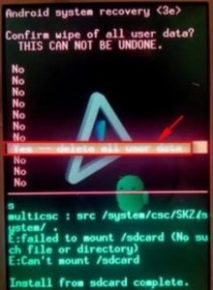
Щракнете "Да" и устройството ще се върне към фабрично състояние. Твърдо нулиране на Android направено.
- Изтеглете Как да нарисувате татуировка Tribal за Android от Tattoo Designs Saloon
- Използване на настройките по подразбиране на Adobe PDF
- Инструкции за регулиране на силата на звука в r
- Изтеглете Персонализирана автоматична яркост за Android
- Използване на функцията за вземане на проби, Настройка за вземане на проби, Ръководство с инструкции